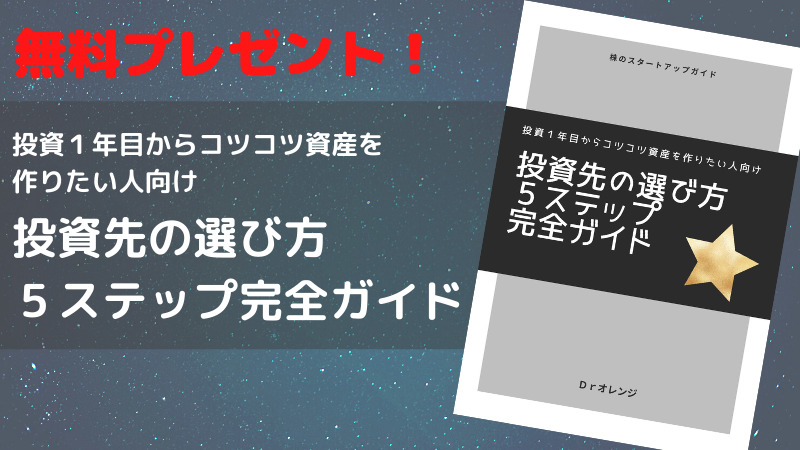ネオモバの口座開設ってどうやるの?
取引パスワードってなに?
今回はこんなギモンにお答えします!
ネオモバ(SBIネオモバイル証券)は株式投資初心者にもっとも良い証券口座です。
しかし、口座開設の手順がちょっと分かりにくくて、戸惑う人も多いかもしれません…。
そこで今回、ネオモバの口座開設を実際にやってみながら1画面ずつ画像付きで説明していきます(^^)/
この記事を見れば、迷うことなくスムーズにネオモバの口座開設ができますよ♪
※ネオモバってなに?ネオモバの評判をしりたい人は【ネオモバ】口コミ・評判まとめ。個人投資家歴8年の私が使ってみたネオモバの感想と評価を大公開!をご覧ください(^^)/
ネオモバの始め方(口座開設)

SBIネオモバイル証券(ネオモバ)口座開設を画像でわかりやすく解説します!
ネオモバの口座開設を始める前に、必要書類を事前に確認しておきましょう(^^)/
事前に準備しておけばスムーズに口座登録ができます。
ネオモバの口座開設に必要な書類は下記の通り
本人確認書類1(どれか1つ)
- マイナンバーカード
- 通知カード
- 住民票
もしマイナンバーカードがない場合、顔写真を確認するため以下の書類も必要になります。
本人確認書類2(マイナンバーカードがない場合どれか1つ)
- 運転免許証
- 住民基本台帳カード(写真あり)
- 在留カード
- 特別永住者証明書
また、下記3つも必須です。
- クレジットカード
- メールアドレス
- 本人名義の銀行口座
さて書類が準備できたら、口座開設までの大まかな手順を確認しておきましょう!
※タップしたらジャンプします
この5ステップで口座開設してきます。
ではさっそくはじめましょう!
ネオモバ口座開設①-メールアドレスの登録
まずはネオモバのHPへアクセスしましょう(^^)/
>>ネオモバ公式HP
するとこのような画面にうつります。
ポップアップがでてくるので、[公式サイトへ進む]をタップ

ポップアップが閉じるので、サイトの[口座を開設する]をタップ

そうすると次に、メールアドレスの登録画面に写ります。
メールアドレスは受信できればなんでもOK
私はyahoo!のアドレスを登録しました(^^)/
メールアドレスを入力し、3つのチェックボックスにチェックをいれて[確認画面へ]をタップ
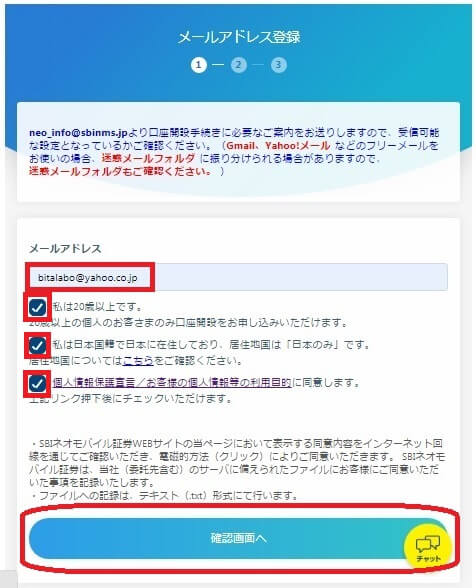
ちなみにチェックボックス3つめのリンク先[個人情報保護宣言/お客様の個人情報などの利用目的]をタップすると下の画面に飛びます。
ネオモバの親会社、SBI証券はネット証券最大手ですから、この辺は安心して良いでしょう♪
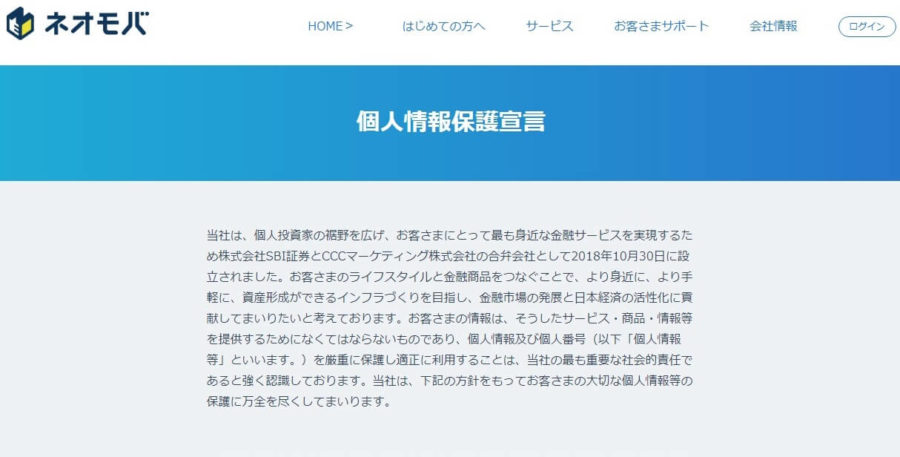
次の画面へ進むとメールアドレスの確認をされます。
[上記内容で登録する]をタップ。

これでメールアドレスの登録は完了です!
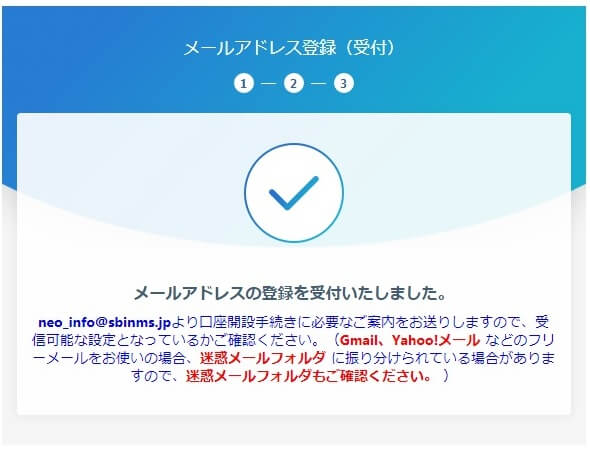
とってもカンタンですね♪
ネオモバ口座開設②-基本情報の登録
メールアドレスの登録が完了したら、登録したメアドに口座開設申し込みメールが届きます。
メール中、[口座開設申込]下にURLがあるのでタップ。
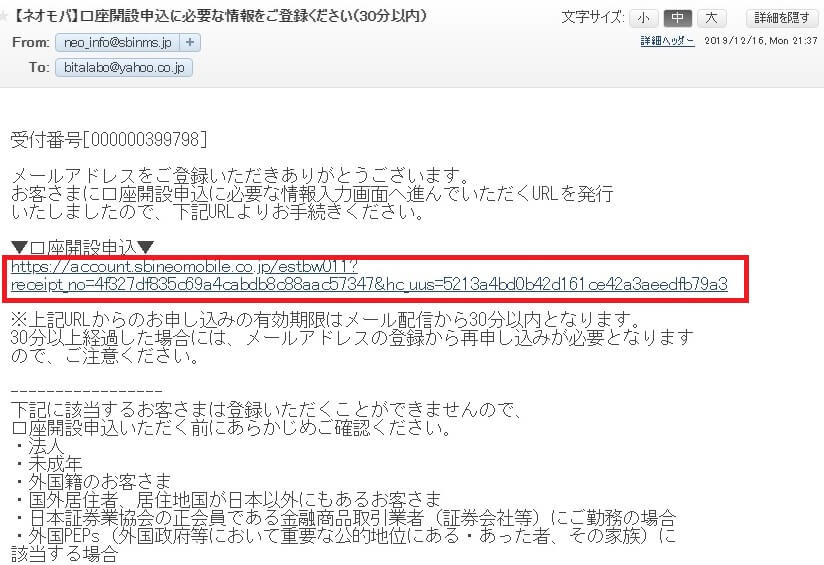
ちなみにこちら有効時間はたった30分しかありませんのでご注意!
もしメールが届かないようなら下2点を確認しましょう。
- 登録したメールアドレスに間違いがないか
- neo_info@sbinms.jpを受信できる設定になってるか
メール内のURLをタップすると、基本情報入力画面に写ります。
氏名・住所を入力し[次へ]をタップ


次は源泉徴収区分の選択画面です。
株の売買で利益が出ると約20%を税金でもっていかれます(*_*)
その税金の計算や納付を、自分でやるかネオモバにやってもらうかを選べます。
ここは[ネオモバに任せる]でOK!
任せても損しませんので安心してください。
もしも自分で確定申告したいなら、チェックを外しておきましょう。
1月1日の住民票の都道府県を選択して[次へ]
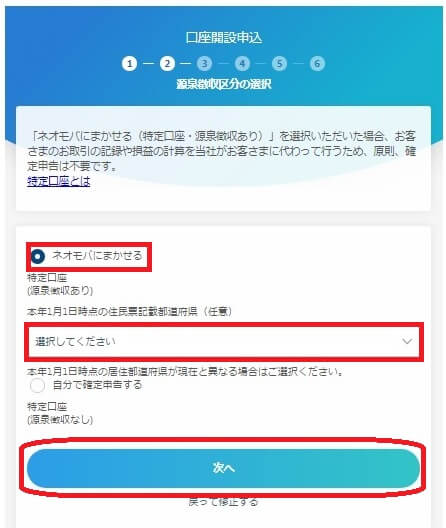
次の画面では、投資に関する経験を聞かれます。
年収や資産状況など正直に回答しましょう(^^)
ただし、あまりにもリスクの高い投資をするようだと、この後の審査に通らない可能性があります。
投資方針は、長期保有や利回り重視などを選択しておくと無難ですよ(^^)/
各項目を入力したら[次へ]をタップ


次に約款の確認・同意画面に写ります。
全部のチェックボタンをタップして内容確認の上、[確認画面へ]をタップ


ちなみに私、ここで間違ってウィンドウをすべて消してしまいました!(*_*)
はじめから入力しなおすのを覚悟しましたが、メール内URLをタップして登録画面を開いたら、内容が入力されたままの状態になってました。
途中で間違って消しても大丈夫なので、再度メールのURLからトライしましょう(^^)/
さて、最後に登録内容の確認画面にうつります。
内容に間違いがなければ、[この内容で登録する]をタップ


これで基本情報の登録が完了しました!
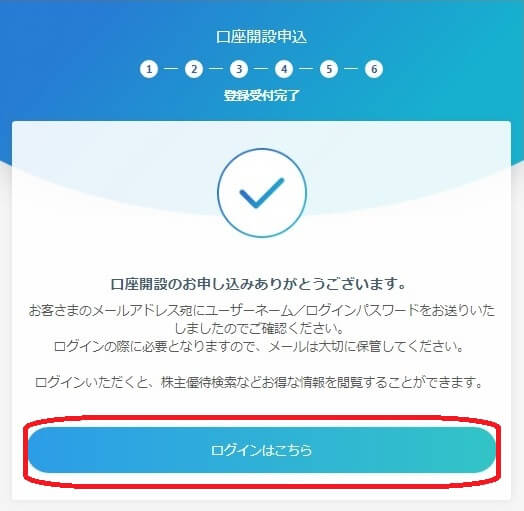
ちなみに今[ログインはこちら]をタップしてもログインできません。
メールが来るまで少しだけ待ちましょう
ネオモバ口座開設③-本人確認書類アップロード
基本情報の登録が完了すると、ネオモバから再度メールが届きます。
ユーザーネームとログインパスワードが書いてますので、これでログインできるようになりました♪
.jpg)
ではネオモバのログイン画面へ行きましょう。
メールに記載のユーザーネーム・ログインパスワードを入力し、[自動ログインする]にチェックを入れて[ログイン]をタップ。
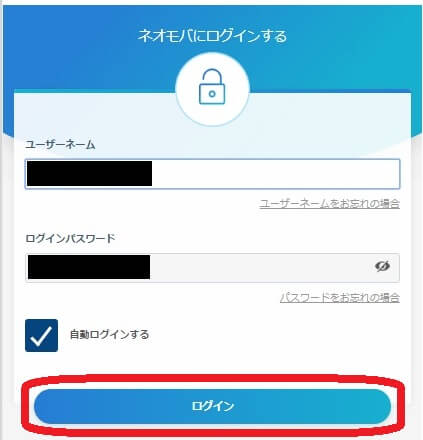
すると口座開設のお手続き状況という画面に写ります。
メールアドレスの登録、基本情報の登録は完了してますので、上から3つ目の[本人確認書類のアップロード]をタップしましょう。
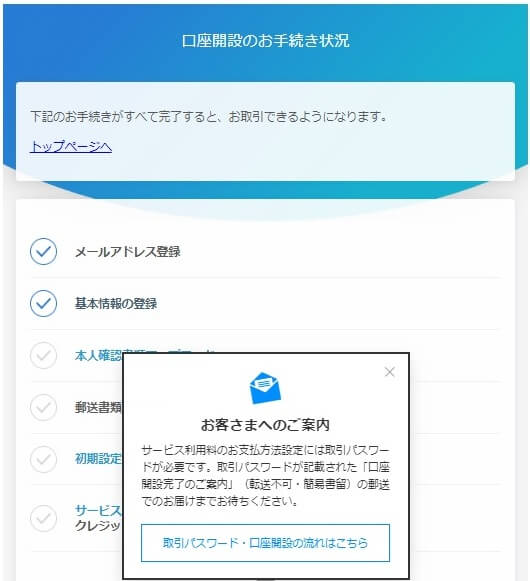
次に、アップロードする本人確認書類を選びます。
マイナンバーカードをもってるなら上から2番目、もってないなら1番上のボタンをタップしましょう(^^)/
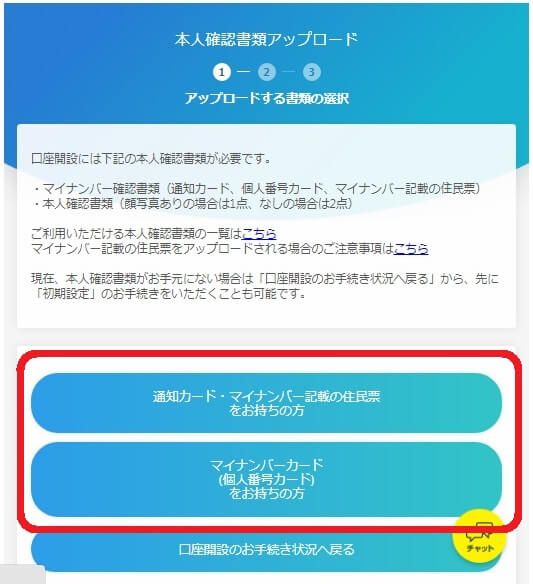
マイナンバーカードを持ってない場合、顔写真つきの本人確認書類の有無を選択します。
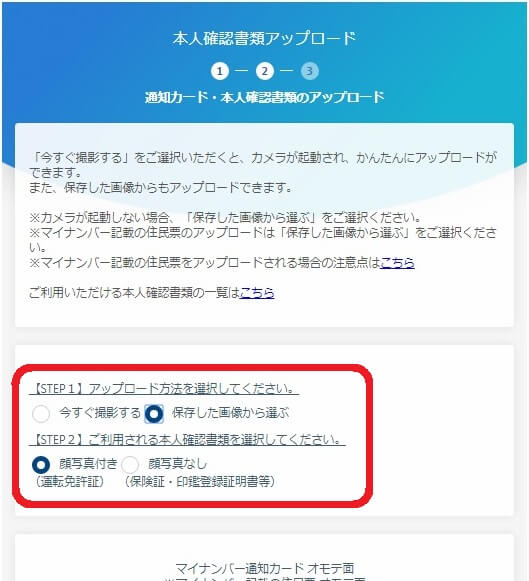
マイナンバーカードがある場合は、下記の画面に写ります。
マイナンバーカードを今撮影するか、前に撮影した画像を使用するか選べます。
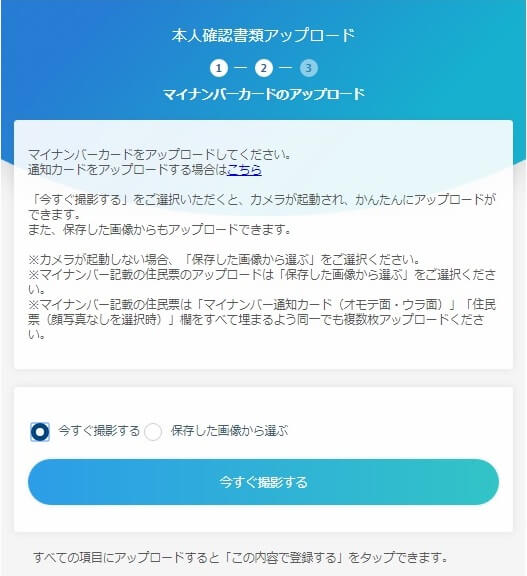
私は以前撮影したデータがありますので、[保存した画像から選ぶ]にチェックを入れました。
すると下記のような画面がでてきます。
アップロード箇所をタップするとケータイのカメラロールに写りますので、マイナンバーカードの画像をウラ・オモテ各々アップロードしましょう(^^)/
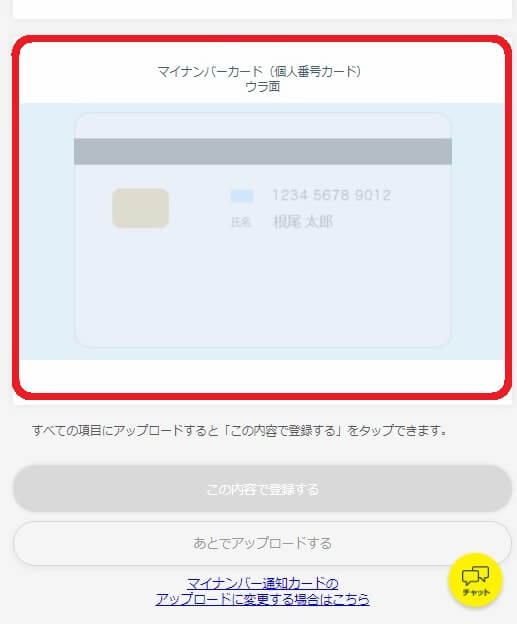
すべてのアップロードが完了したら[この内容で登録する]ボタンをタップ。
これで本人確認書類のアップロード完了です!
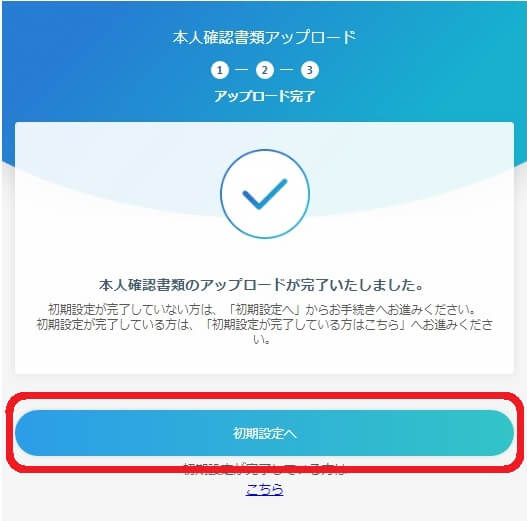
つづいて[初期設定へ]をタップし次に進みましょう♪
ネオモバ口座開設④-初期設定
本人確認書類のアップロード後、[初期設定へ]をタップすると出金口座の設定画面にうつります。
ネオモバでもうけたお金を受け取る口座を設定します。
あなた名義の口座を登録しましょう。
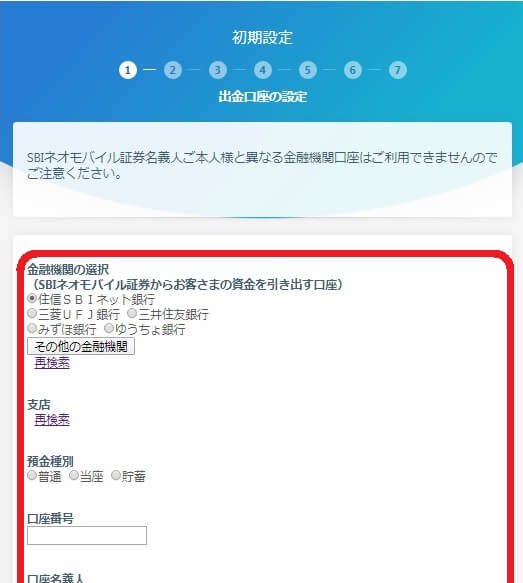
口座の登録がおわったら、次は配当金の受取方法の設定です。
[SBIネオモバイル証券の口座で受け取る]にチェックをいれて[次へ]をタップしましょう。
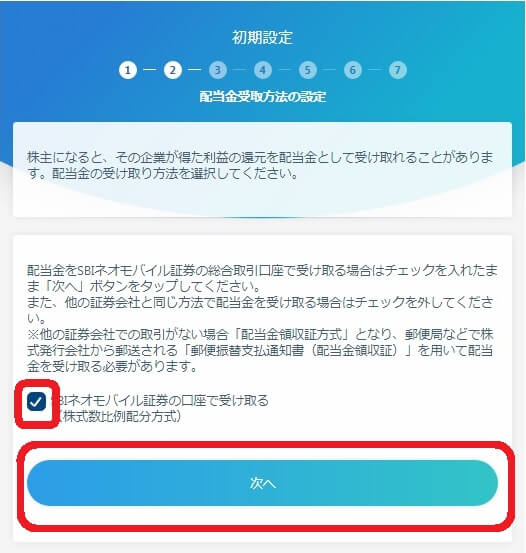
こうすれば配当金をもらったらネオモバの口座で受け取れます。
もし他の受取方法を詳しく知りたいなら下記を参照してください。
次は勤務先の登録です。
勤務先での部署や役職、電話番号などを入力し[次へ]をタップ。


会社にバレることなどはありませんので、正直に登録してくださいね(^^)/
次は世帯主登録です。
世帯主との関係を選んで、[次へ]
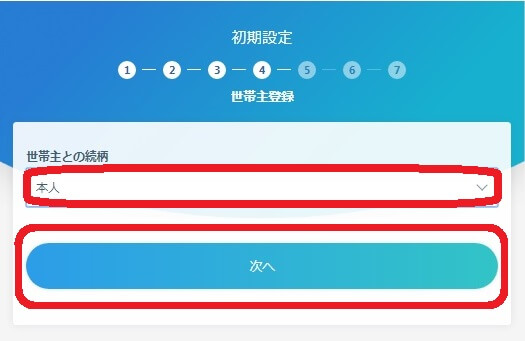
インサイダー登録です。
あなたもしくはご家族が上場会社の重役だったら該当するにチェックを入れてください。
ほとんどの人は[該当しない]にチェックし[次へ]
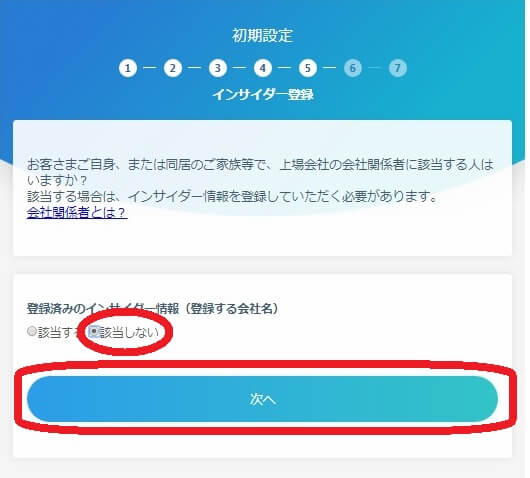
次は内容確認画面です。
ここまで入力してきた内容を確認し、OKなら[この内容で登録する]をタップ!
ちなみにメルマガが届くのが嫌な人は[メールでお得な情報を受け取る]のチェックを外しておきましょう


これで初期設定が完了しました!
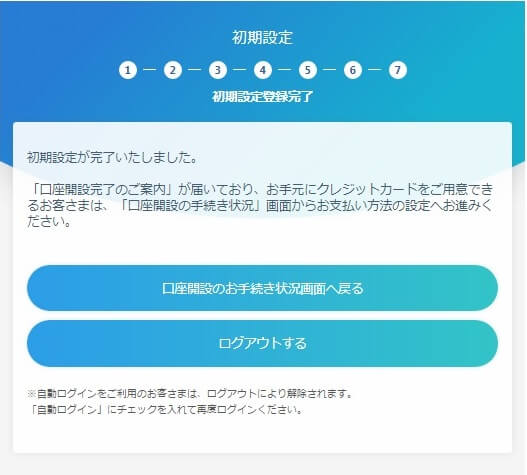
この後、本人確認書類をネオモバで見て審査をします。
審査完了後のハガキがくるまで次に進めないので気長に待ってましょう(^^)/
ネオモバ口座開設⑤-クレジットカード登録
ネオモバで審査が終わると審査完了のメールと、ハガキ発送のメールが届きます。
ハガキを受け取ったらメール内の[さっそくお手続きする]下URLをタップ
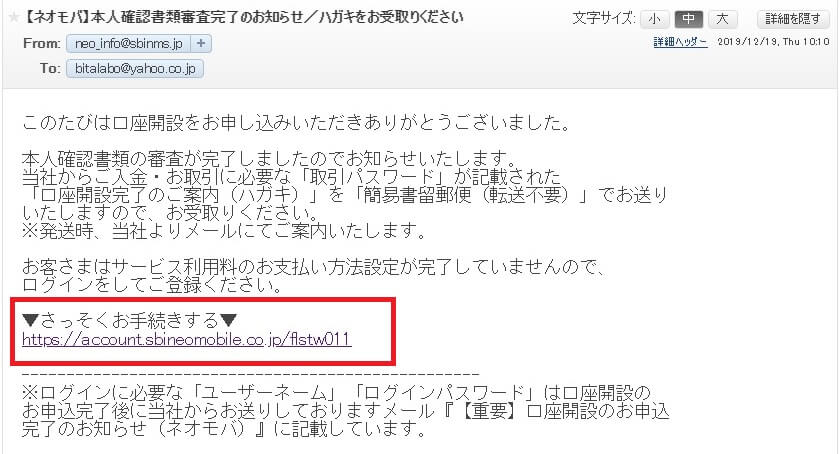
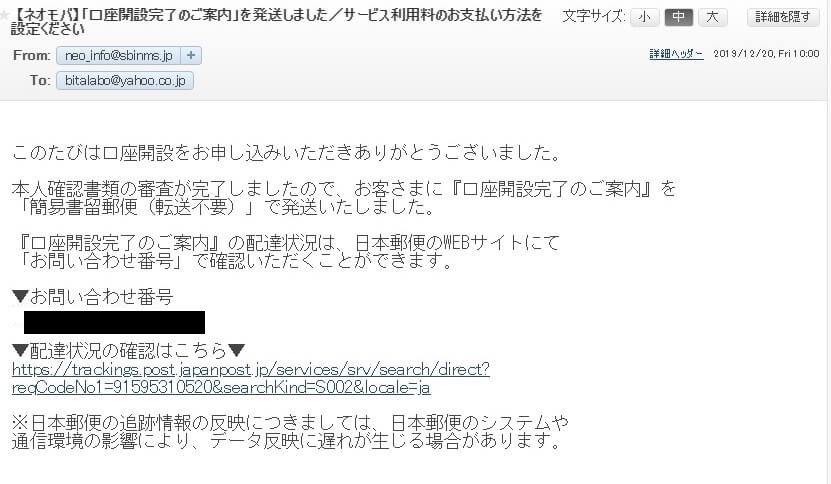
URLをタップすると、ログイン画面に写ります。
前回同様にユーザーネーム、ログインパスワードを入力し[ログイン]をタップ。
次回ログイン時に入力を省略するため、[自動ログインする]をチェックすることをオススメします。
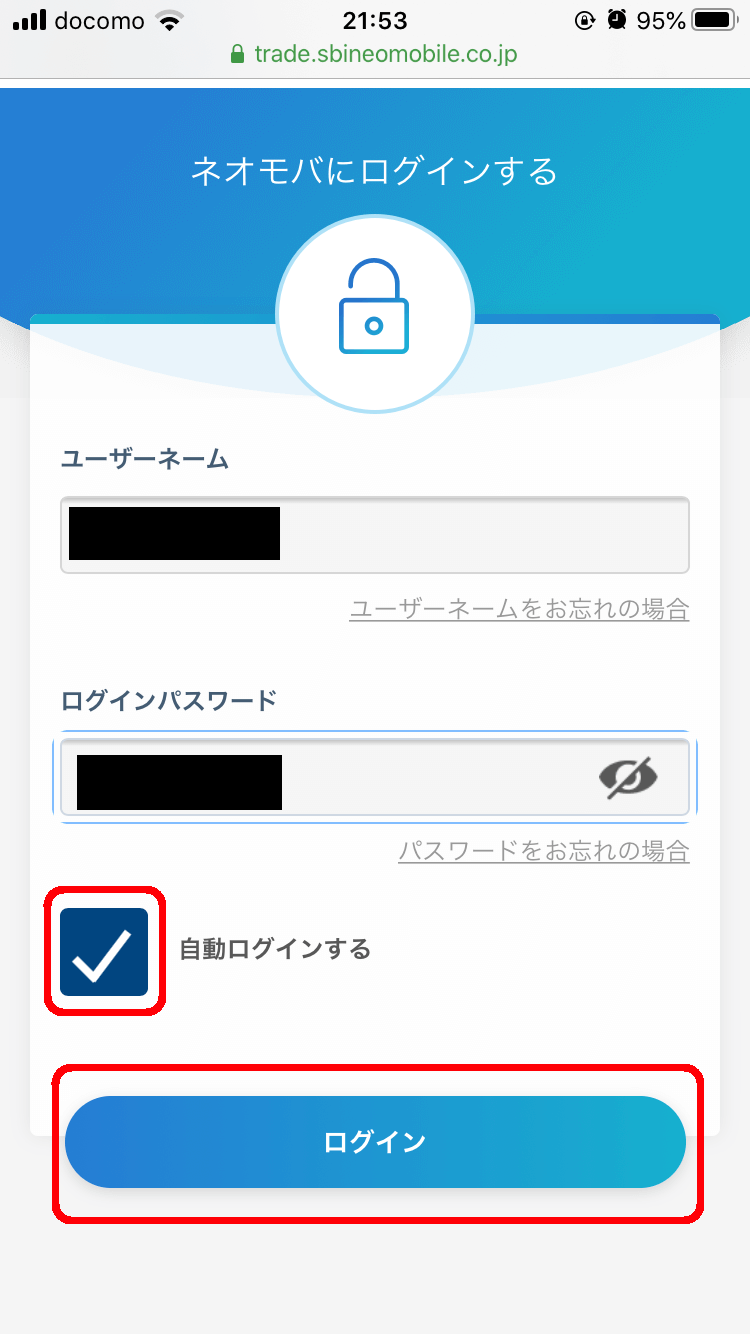
次はお手続き状況画面に行きますので、[サービス利用料のお支払方法設定]をタップ。

ここで利用料のカンタンな説明があります。

ここでのポイントは3つあります
- 使っても使わなくても月額220円かかる。
- 200ptネオモバ限定のTポイントが毎月もらえる。
- いつでもカンタンに利用停止できる。
Tポイントがもらえますので実質20円で利用できます♪
ただし売買額50万円を超えると別に料金が発生するのでご注意。
そして使わなくなったらいつでも利用停止できます。
退会せずに利用を止めるだけので、また株を始めたくなったらスグ使えますね(^^)/
正直めちゃくちゃ手数料安いですが、おカネのことなので一応キチンと理解しておきましょう!
利用料について分かったら、2つのチェックマークをタップし書面を確認。
同意にチェックをいれて取引パスワードを入力し、[お支払方法の設定へ]をタップ。

取引パスワードは郵送されてきたハガキに書いてあります!

分かりにくいところなのでご注意ください。
次の画面ではクレジットカードの情報を登録します。

各欄に入力していってもOKですが、[クレジットカードを読み取る]を使うとベンリです♪

タップするとカメラが起動します。
枠線にクレジットカードを合わせて撮影してください。
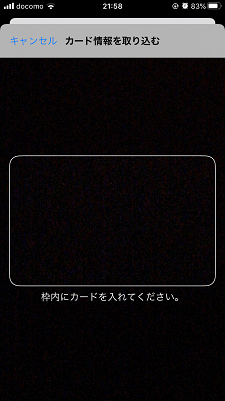
そうすると自動でカード情報が入力されますよ(^^)/
カード情報の入力が終わったら[次へ]をタップ。

これでクレジットカードの登録完了です!
[次へ]をタップ
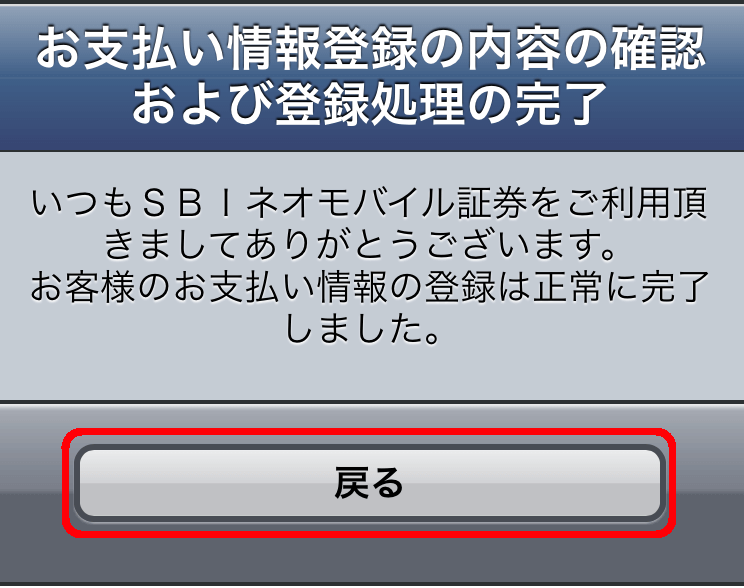
すると下記の画面にうつります。
15分ほど待ってから再度ログインが必要とのこと。
[ログアウトする]をタップしてから15分待ちましょう。
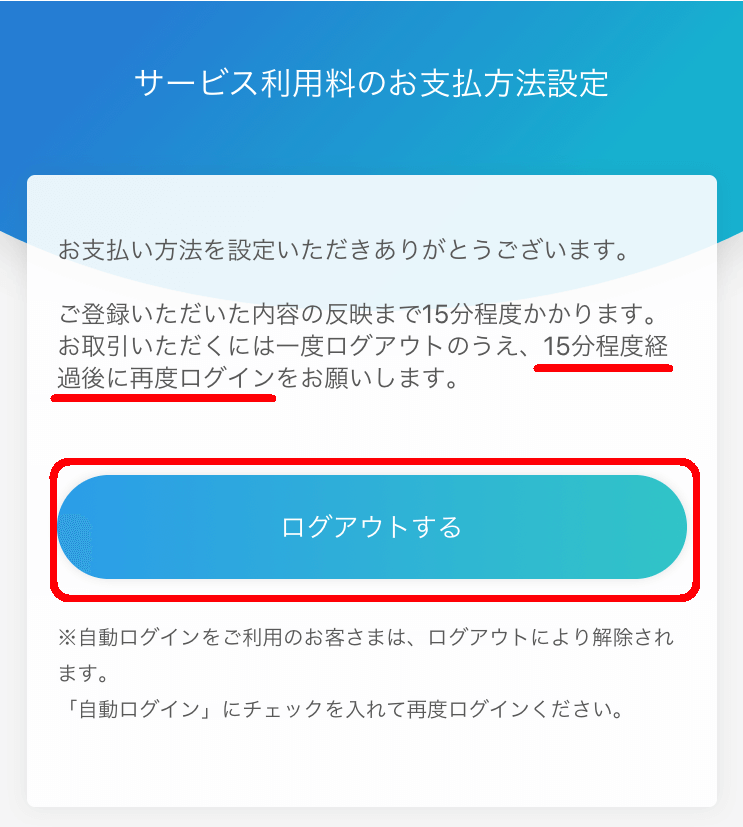
15分後・・・
では時間になりましたので、再度ネオモバにログイン。
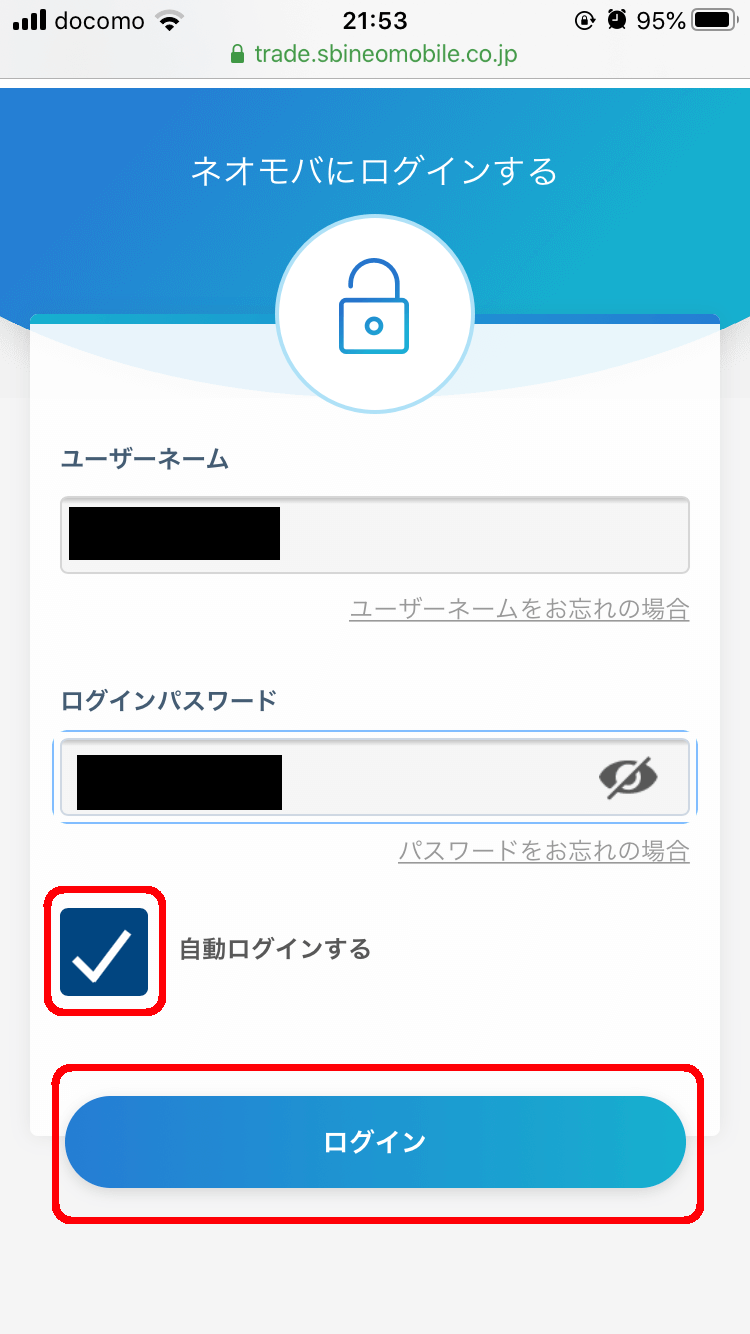
するとログインパスワードの変更画面に切り替わります。
新旧パスワードを入力してください。
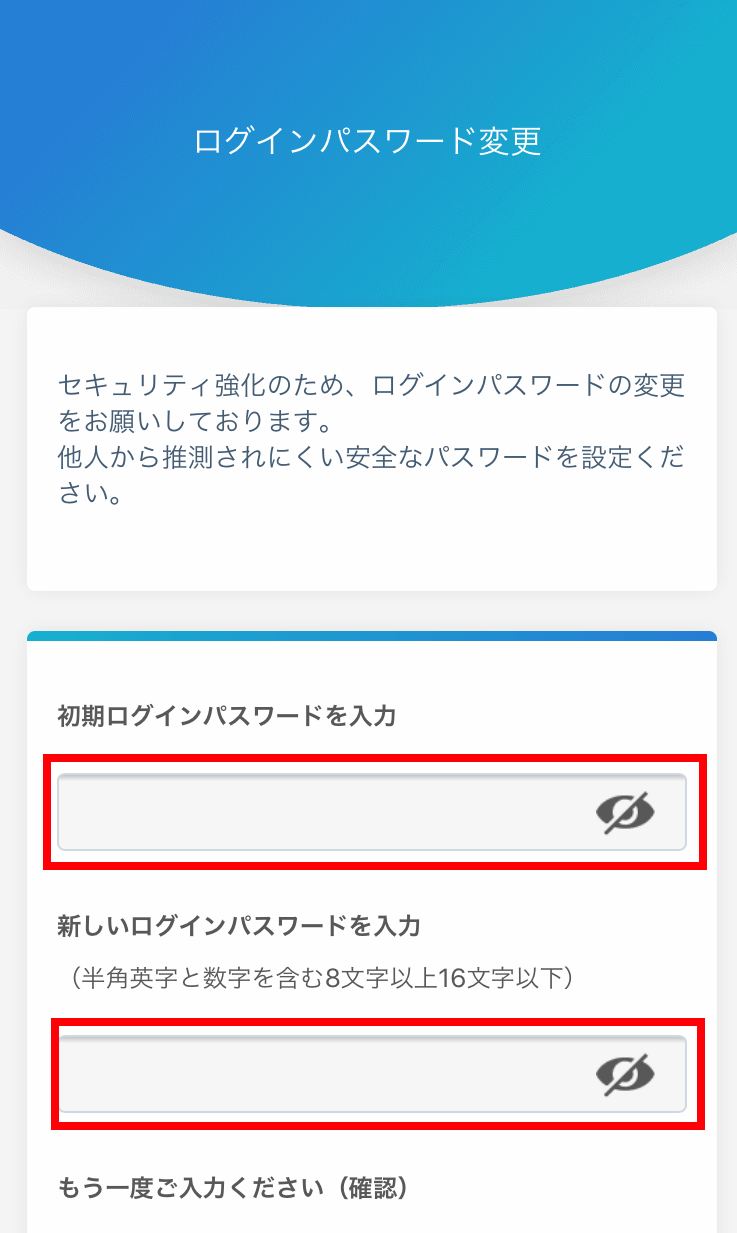
これでログインパスワードの変更が完了です。
[トップページへ]をタップ
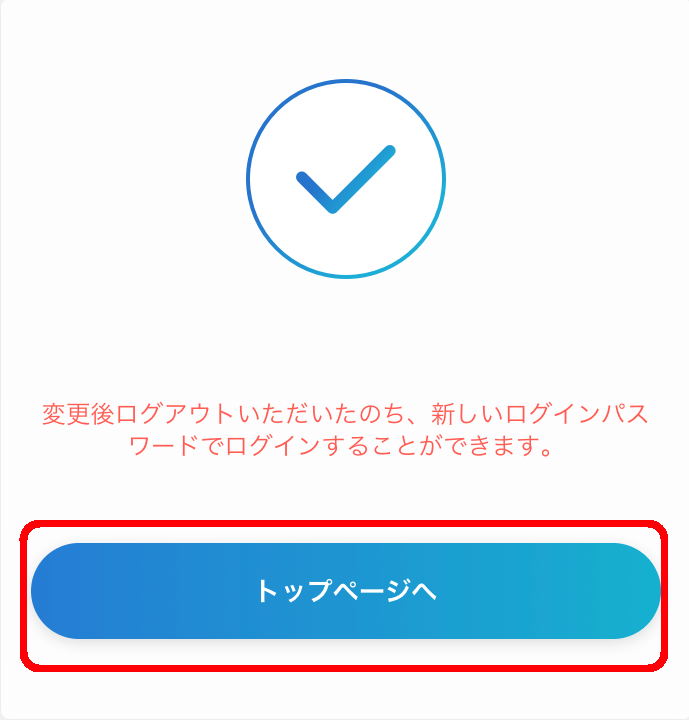
ネオモバのトップページにログインできるようになりました!
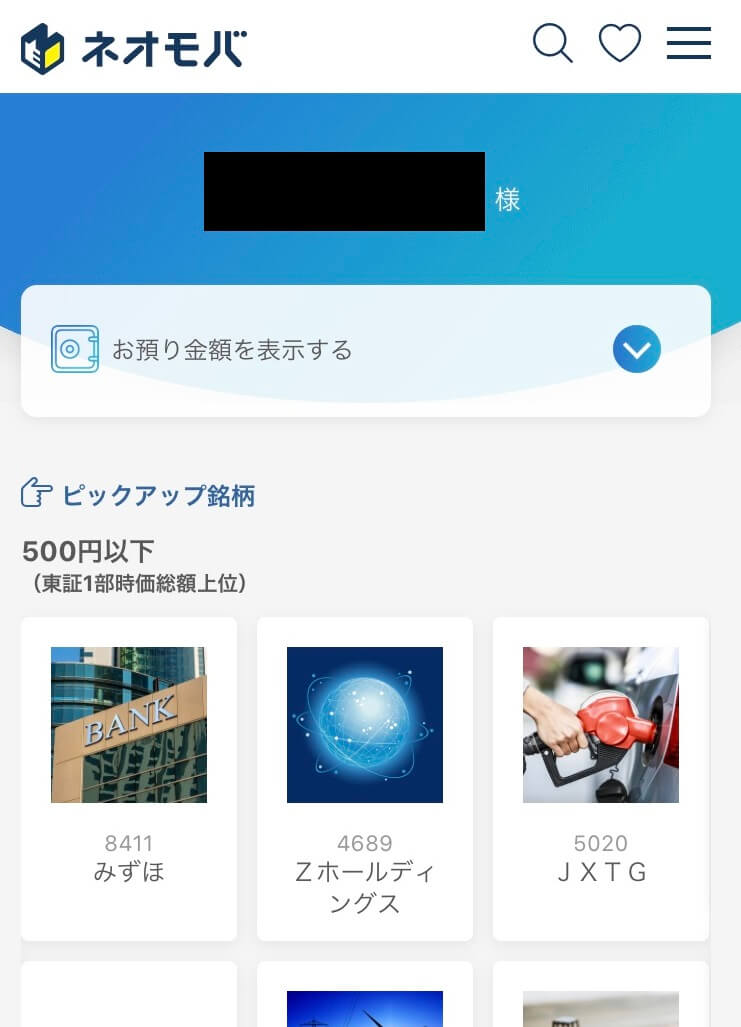
これでネオモバの口座登録は完了です!
まとめ
さて今回は、SBIネオモバイル証券、通称ネオモバの口座開設について一緒に見てきました!
大変お疲れ様でした(^^)
ネオモバの口座ができたら次はアプリをダウンロードするといいですよ♪
Tポイントで投資する設定もアプリからできます。
詳細はコチラ。
>>SBIネオモバイル証券のアプリ(ネオモバ株アプリ)を徹底解説!
ネオモバで株を思いっきり楽しみましょう♪
ネオモバをもっと知る!
ネオモバ気になるポイント
スマホ証券ランキング
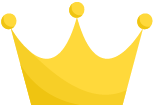 ネオモバ
ネオモバ手数料は実質20円/月で取引し放題と最安値クラス!
1株から買えるので数百円からOK
今最強のスマホ証券です。
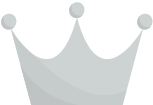 LINE証券
LINE証券1株から買えるから投資金額は数百円でOK。
さらにおトクなキャンペーンを随時開催中!
今使ってるLINEアプリからカンタンに無料登録できますよ。今スグ登録しよう!

口座開設してみた。【画像付】.jpg)


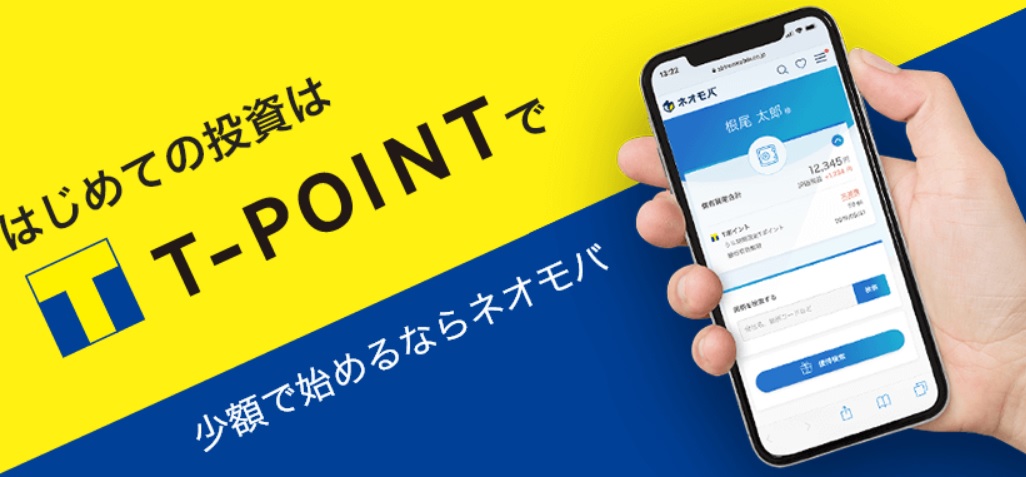

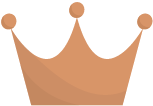 LINEスマート投資
LINEスマート投資
の株主優待が投資家に人気のワケを徹底調査!株主優待廃止の可能性も考察.jpg)
のアプリってどうなの?ダウンロード方法や良い点悪い点を徹底解説!.jpg)
とは?どれに乗り換えればいいかわかりやすく解説します-640x360.jpg)